Win11调出任务栏如何显示桌面按钮
- WBOYWBOYWBOYWBOYWBOYWBOYWBOYWBOYWBOYWBOYWBOYWBOYWB转载
- 2023-06-29 17:12:306178浏览
Win11调出任务栏如何显示桌面按钮?近期有部分Win11用户在电脑的使用中发现,桌面任务栏的显示桌面按钮不见了,那么有没有什么方法可以将其复原回来呢?本期教程小编就为大家带来Win11调出任务栏显示桌面按钮的方法,有需要的朋友们一起来学习下吧。

Win11调出任务栏显示桌面按钮的方法
在任务栏空白处点击鼠标右键,点击弹出的【任务栏设置】。
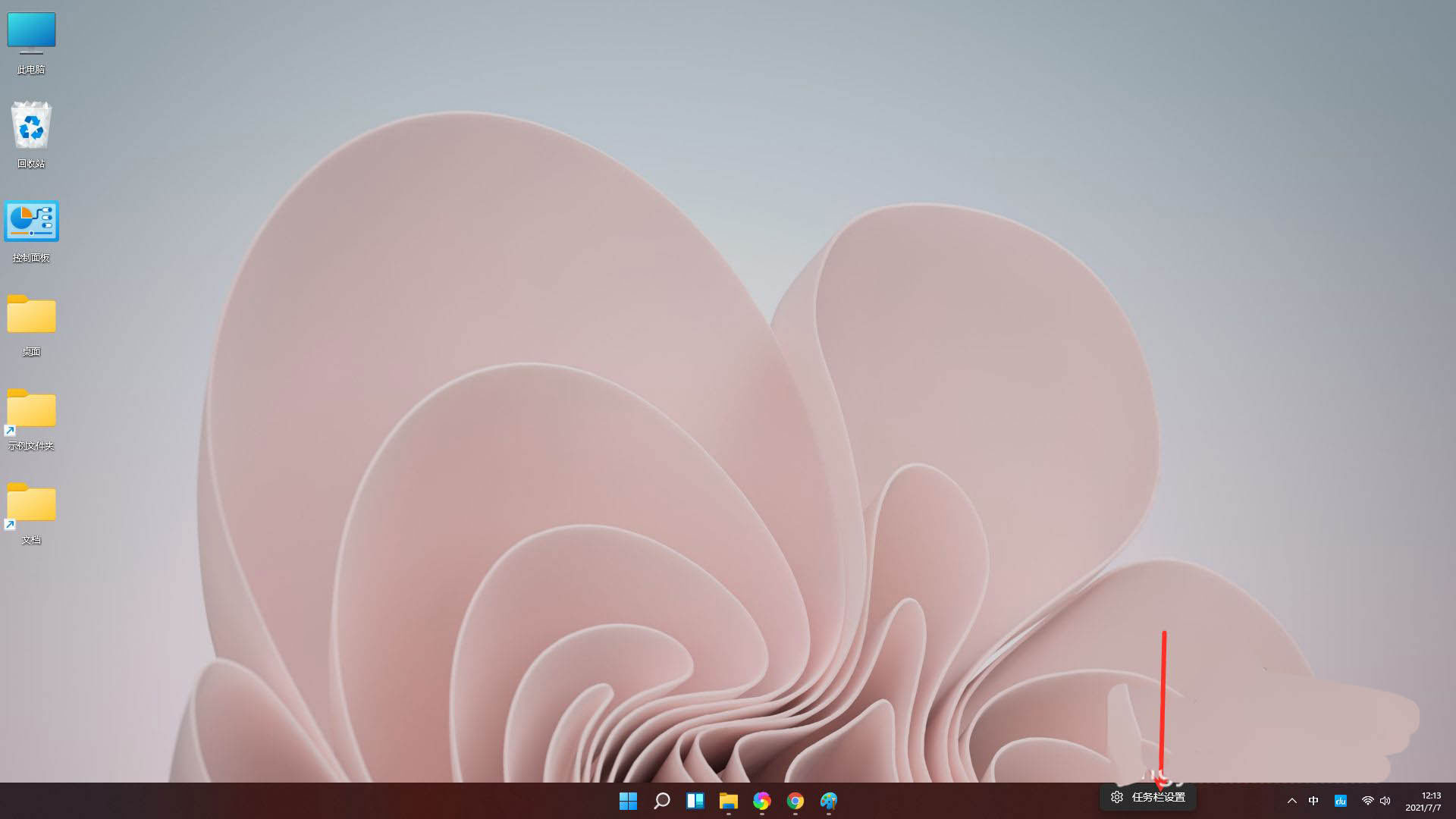
展开【Taskbar behaviors】选项。
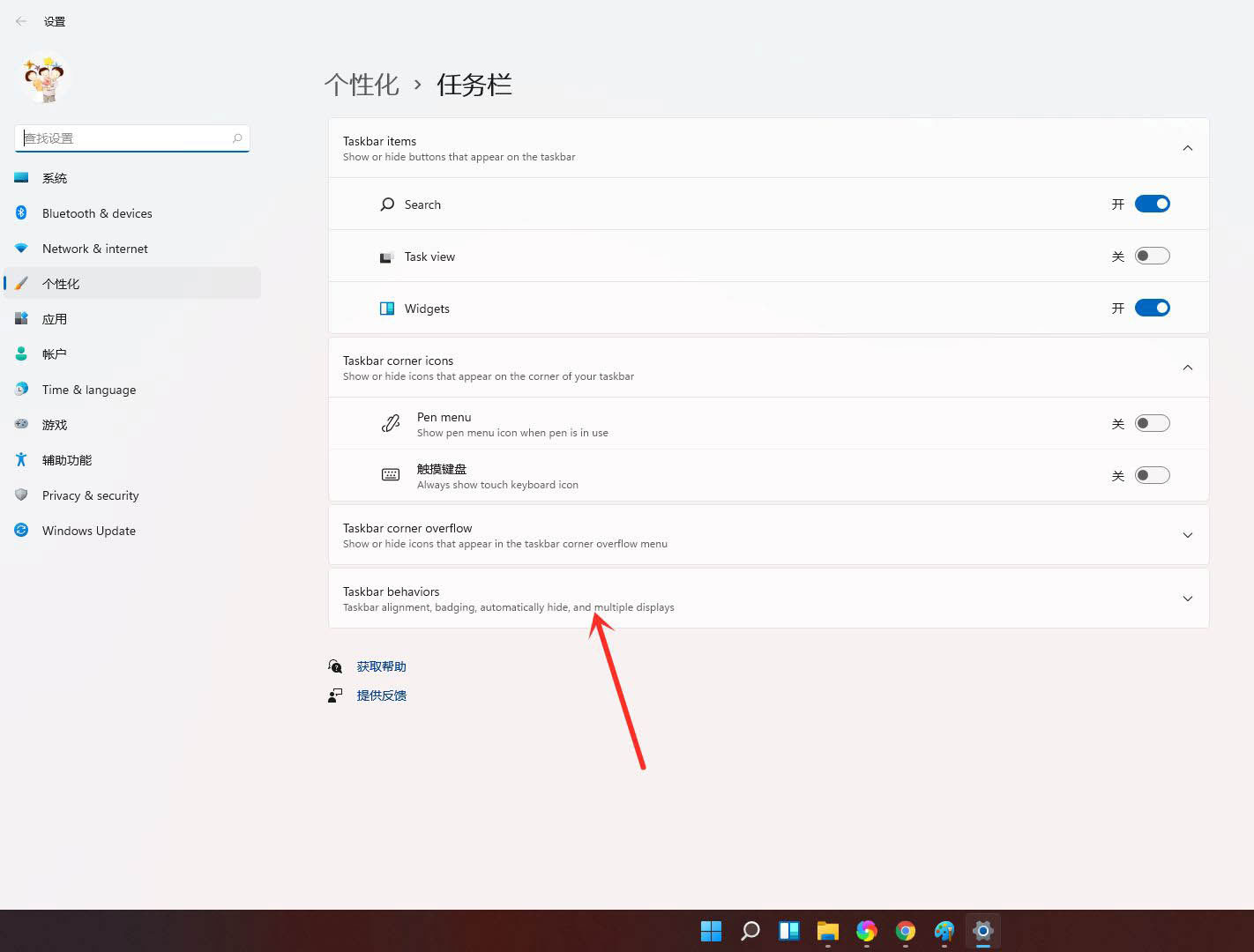
勾选【将鼠标悬停或点击任务栏末端以显示桌面】即可。
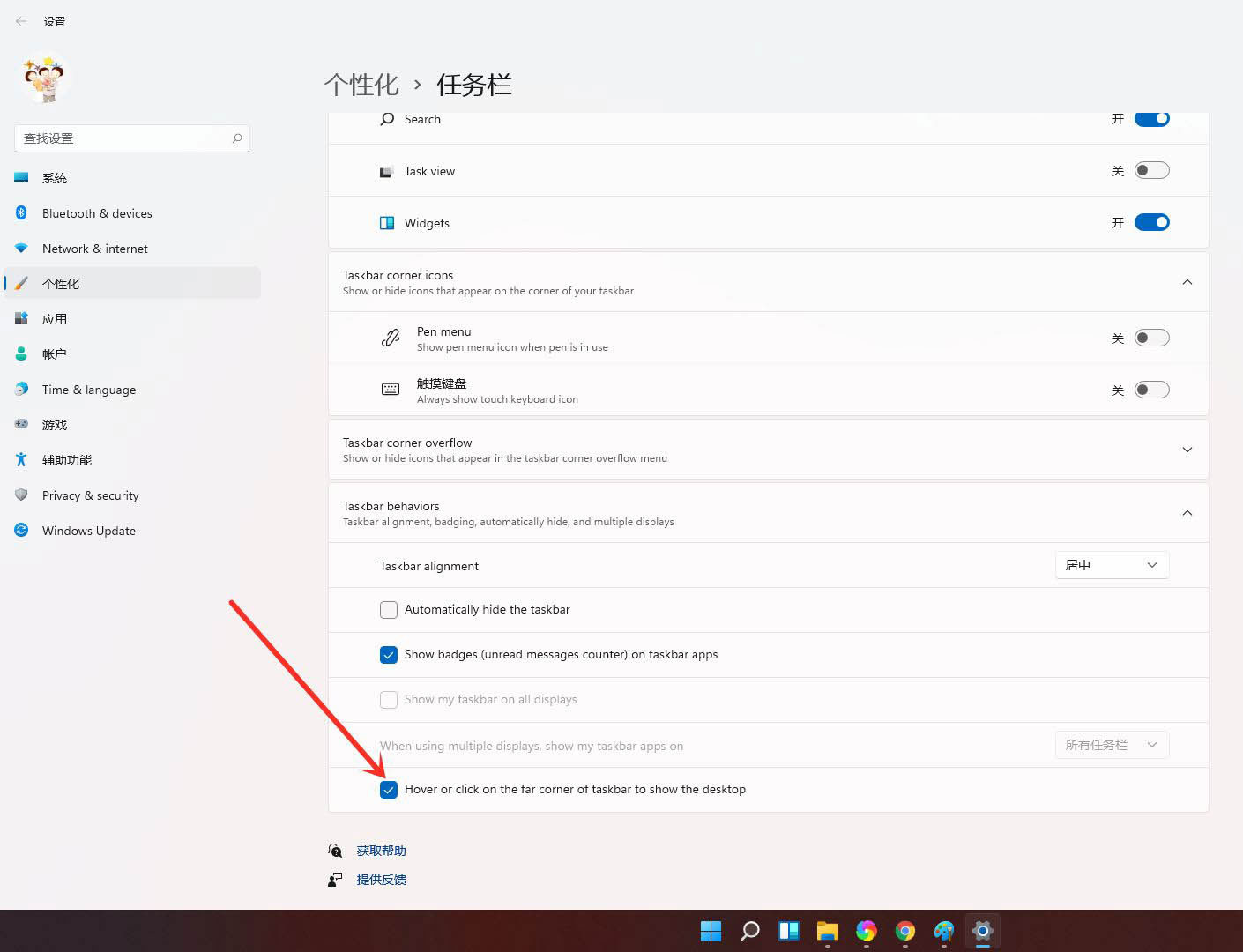
在win11中,显示桌面按钮变成了很细的一条线,而且不是靠边放置的。
以上是Win11调出任务栏如何显示桌面按钮的详细内容。更多信息请关注PHP中文网其他相关文章!
声明:
本文转载于:chromezj.com。如有侵权,请联系admin@php.cn删除
上一篇:win11onedrive有什么用下一篇:计算机语言有哪些

